AGIORNATO IL 15 Settembre 2022. Il tutorial dettagliato su come funziona il nuovo visore termico Leica Calonox View, e la sua APP Calonox View.

Ecco il tutorial per il visore termico Leica Calonox View, uno strumento che si può utilizzare per osservare, fotografare e riprendere immagini in video.
Tutto è estremamente facile, tanto che si può utilizzare per osservare semplicemente dopo aver solo premuto il tasto di accensione; volendo poi sfruttare tutte le sue funzioni, si opera soltanto con tre pulsanti.

Il Calonox si accende tenendo premuto per qualche secondo il tasto “+”. Una volta acceso, tenendolo premuto nuovamente si legge sullo schermo il conto alla rovescia “3,2,1”, che porta allo spegnimento. Basta interrompere la pressione in qualsiasi momento del conto alla rovescia per mettere lo strumento in Stand-by (può o meno apparire sullo schermo la scritta “Das Wesentliche”, slogan Leica che significa “l’essenziale”) e quindi riattivarlo immediatamente con una ulteriore pressione rapida sullo stesso pulsante “+”.
Potrebbe succedere, raramente, che lo strumento si blocchi senza consentire alcuna azione. In questo caso va resettato, tenendo premuti contemporaneamente i tasti “+” e “-“, anche per oltre 30 secondi, finchè non si vede nello schermo che si sblocca o si spegne, consentendo la normale riaccensione.
TUTORIAL: Il menu del Calonox View
Normalmente, all’acquisto il Calonox ha la batteria completamente carica. In generale la batteria interna (che dura circa 5 ore) si carica con il cavo USB in dotazione, collegandolo al PC o alla presa dell’elettricità. In meno di due ore la luce rossa si spegne, il Calonox è carico. In caso di necessità sul campo con batteria in esaurimento, si può collegare allo strumento qualsiasi powerbank e continuare a operare.
Il funzionamento: tutto si fa con solo tre tasti. Per cominciare possiamo decidere, premendo per un attimo il tasto centrale, il livello di zoom digitale, il livello di luminosità dello schermo e se preferiamo la modalità d’immagine bianco caldo, nero caldo, rosso o arcobaleno, e infine il contrasto.
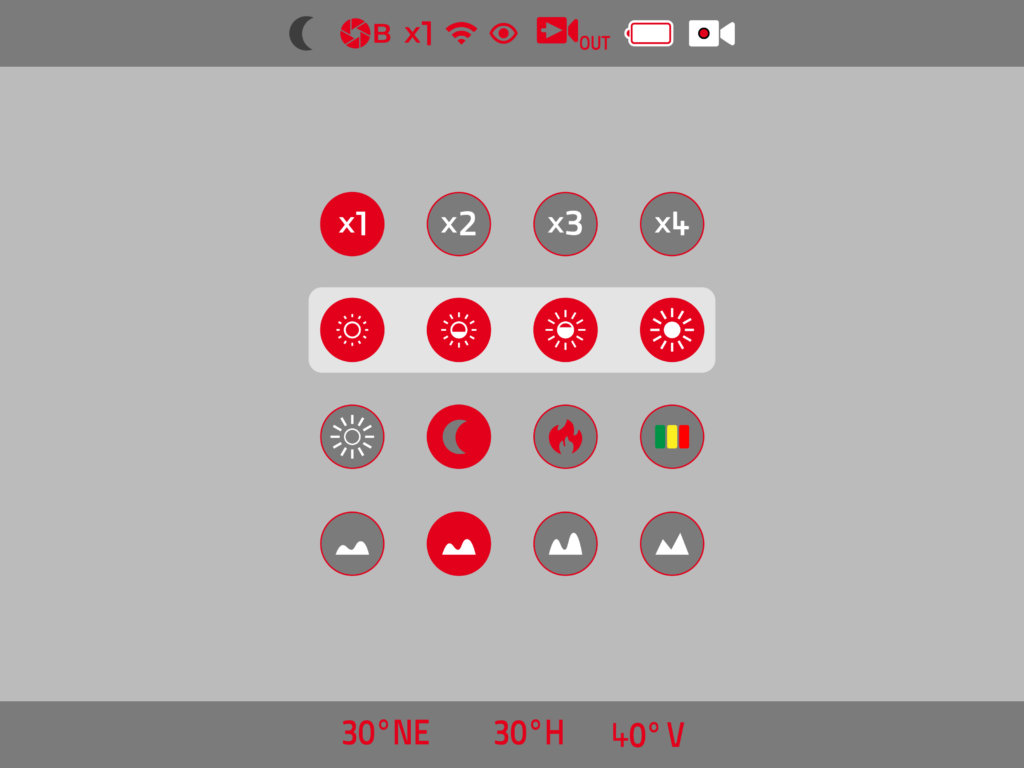
Teniamo invece premuto il tasto centrale per poco più di un secondo accediamo al menu di regolazione, che mi permette di scegliere:
1. Se voglio visualizzare l’immagine anche su un video o videoregistratore esterno PAL (video out)
2. Se voglio attivare il collegamento Wifi con la APP sullo smartphone (tramite APP “Calonox View” gratuita)
3. Se desidero attivare la modalità Ultraclear (su alcune unità la stessa modalità è denominata Fog and Rain) per eliminare il rumore dall’immagine in caso di nebbia o pioggia
4. Se voglio che appaia la bussola sullo schermo mentre osservo o meno (Display compass). Su alcune unità la bussola non esiste più, sostituita dall’orologio, si vede in questo caso nel menu la scritta Time Adjustment invece di Display Compass.
5. Calibration mode invece regola il reset dell’immagine, che nelle termocamere è fondamentale. Può essere fatto agendo sul sensore, in automatico dallo strumento (A) o manualmente dall’utente premendo il tasto + quando lo desidera (M), oppure agendo sull’obiettivo al germanio premendo il tasto + (B). In quest’ultimo caso quando premo il tasto + mi viene richiesto di tappare l’obiettivo, per evitare che le nuove immagini vengano sovrapposte alla memoria di quella vecchia. La modalità Automatica è la più comoda e quella che suggeriamo.
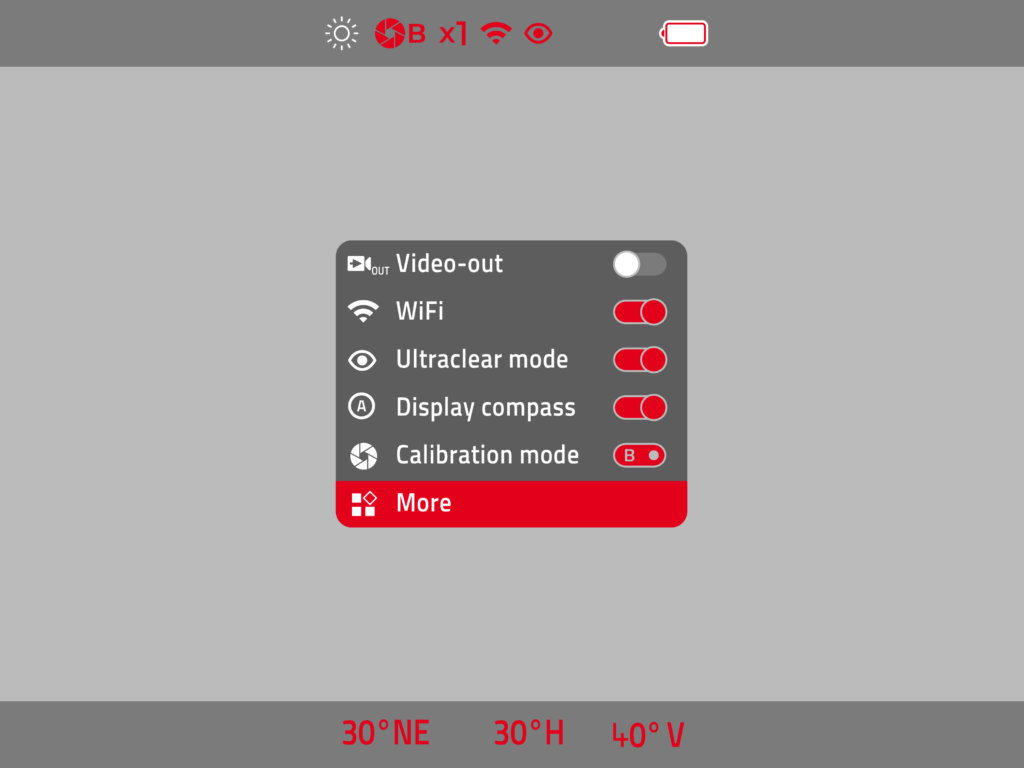
Selezionando la voce “More” (che in alcune unità non esiste, nel qual caso le voci che seguono appaiono in coda a quelle indicate sopra, nella stessa schermata) accedo ad un ulteriore area del menu, che è di rarissimo utilizzo e che consente di effettuare le seguenti operazioni:
- tarare la Bussola (Compass Calibration), nelle unità dotate di bussola, sostituita dall’orologio nei modelli più recenti.
- Correggere eventuali pixel che non funzionano (Pixel defect correction). Con questa funzione il Calonox rimedia a eventuali difetti di immagine dovuti a pixel che nel corso dell’utilizzo dovessero non funzionare più, fondendo i pixel circostanti.
- System Information fornisce i dati relativi al sistema sottostante il visore.
- E’ possibile anche resettare lo strumento con la configurazione iniziale (Factory reset)
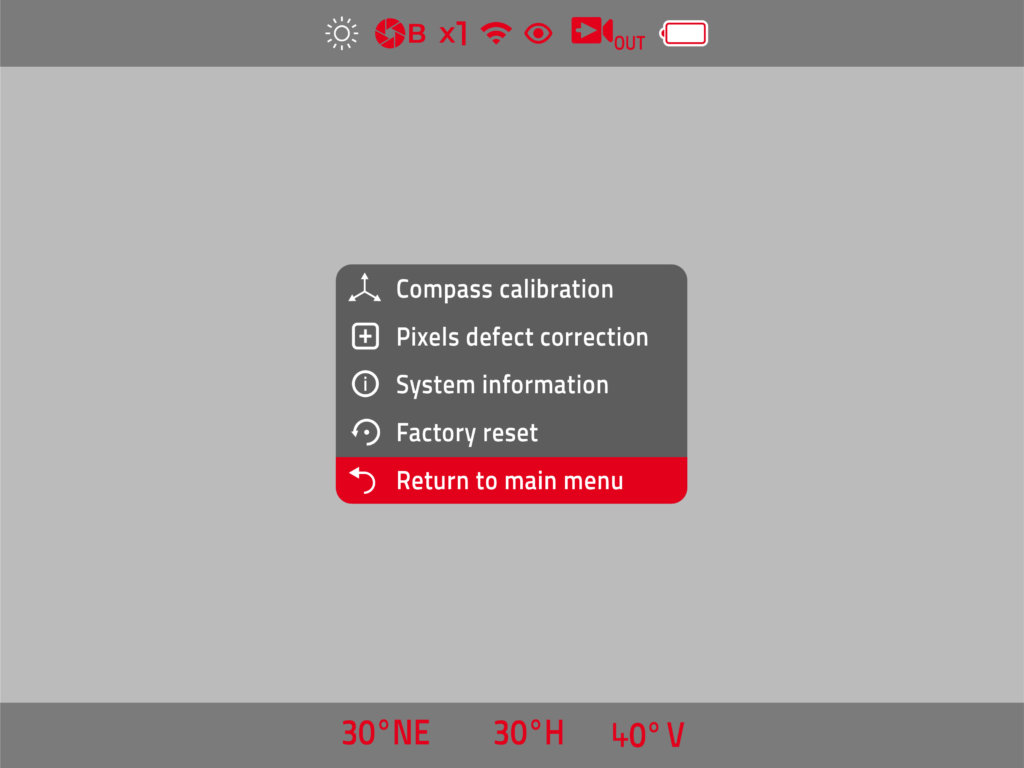
Fotografare e fare Video con il Leica Calonox View
Fare foto e video, e poi trasferirle al PC, con il Calonox View è semplicissimo. Basta premere il pulsante “-” brevemente per scattare una foto, più a lungo per azionare o fermare la ripresa video. Alternativamente, si può collegare il Calonox View allo smartphone tramite la APP gratuita “Calonox View”, e scattare direttamente dallo smartphone, che inquadra sullo schermo quello che sta inquadrando il Calonox, come spieghiamo nel paragafo seguente.
La memoria interna del Calonox View è molto capiente e permette di registrare svariate immagini e video, che possono essere visualizzate sullo schermo del PC (per il Mac è necessario prima scaricare il programma OpenMTP ) semplicemente collegando il cavo in dotazione al Calonox alla presa USB del computer. In alternativa, è possibile passare le immagini al proprio smartphone tramite la APP Calonox View (che può poi trasferirle al PC o al Mac).

Tutorial: come funziona la APP per scattare e gestire foto e video con lo smartphone!
Esiste una APP gratuita, si chiama Calonox View, da scaricare sul proprio smartphone, per trasferire le immagini e fare foto e video dallo smartphone osservando nello schermo in tempo reale ciò che vede il Calonox View.
Per collegare via WiFi il Calonox allo smartphone è necessario attivare il WiFi nel menu del Calonox e quindi andare a selezionare “Leica” tra le reti WiFi disponibili sullo smartphone. Non è necessario che ci sia una rete WiFi, il collegamento WiFi avviene solo tra i due strumenti.
Lo smartphone mostra una schermata con un codice QR che permette di evitare di inserire la password per il collegamento, ma richiede un altro smartphone per inquadrarlo. Cliccando più semplicemente su Rimuovi, si torna alla schermata precedente e cliccando di nuovo sulla rete “Leica” viene richiesta la password, che è 12345678. Cliccando su Connetti i due strumenti sono collegati.
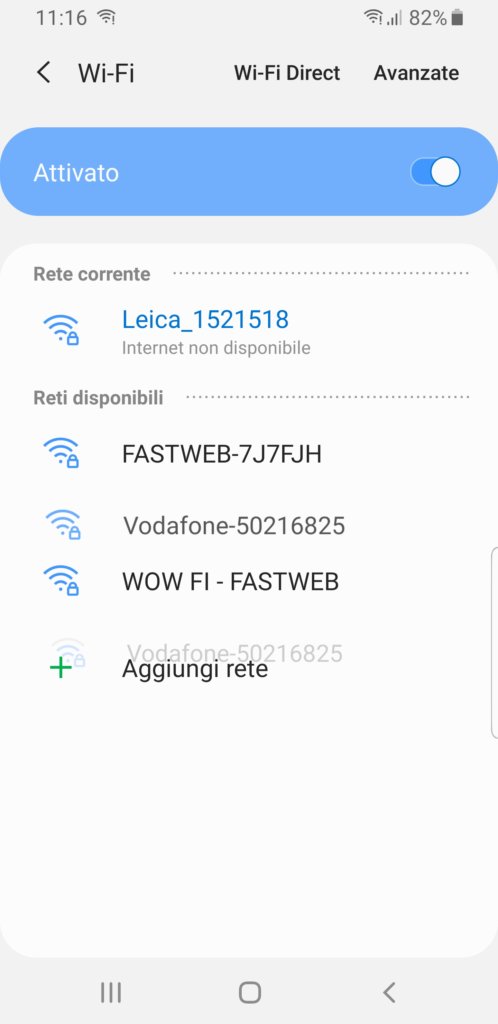
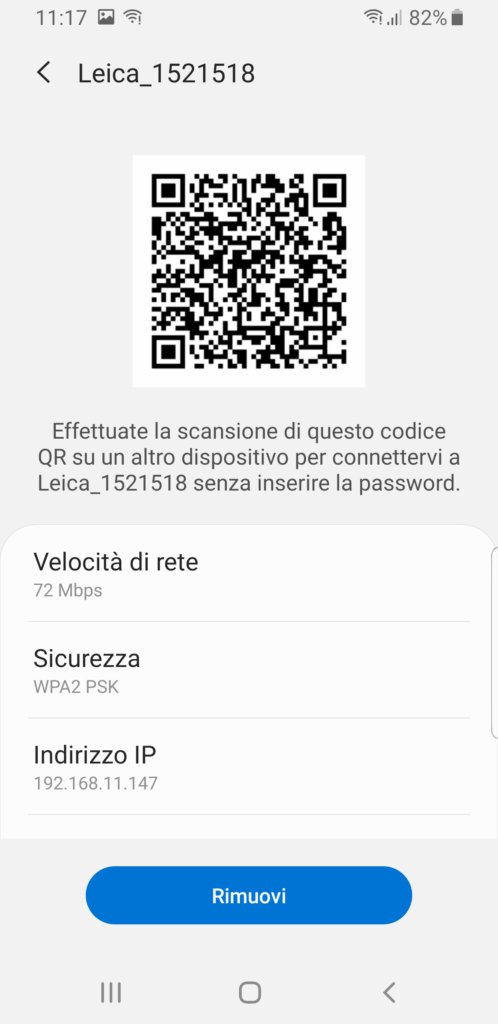
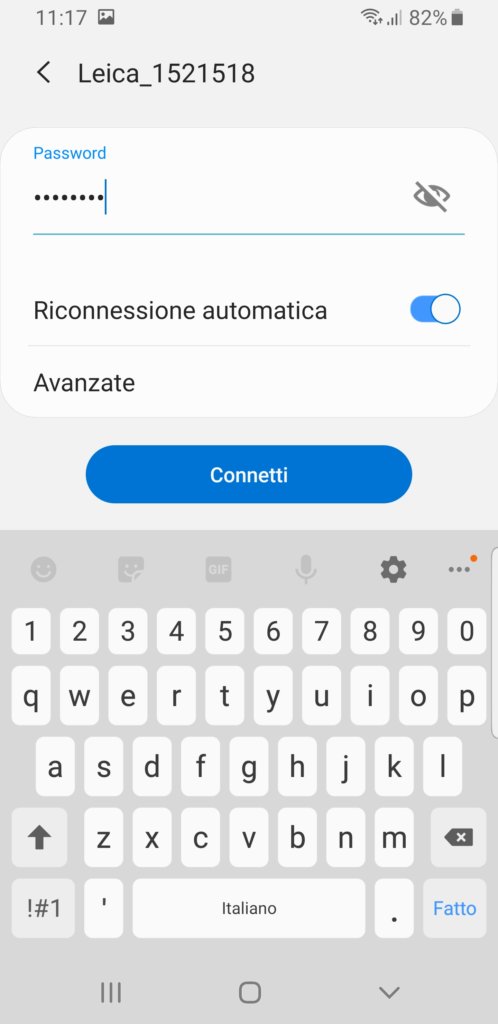
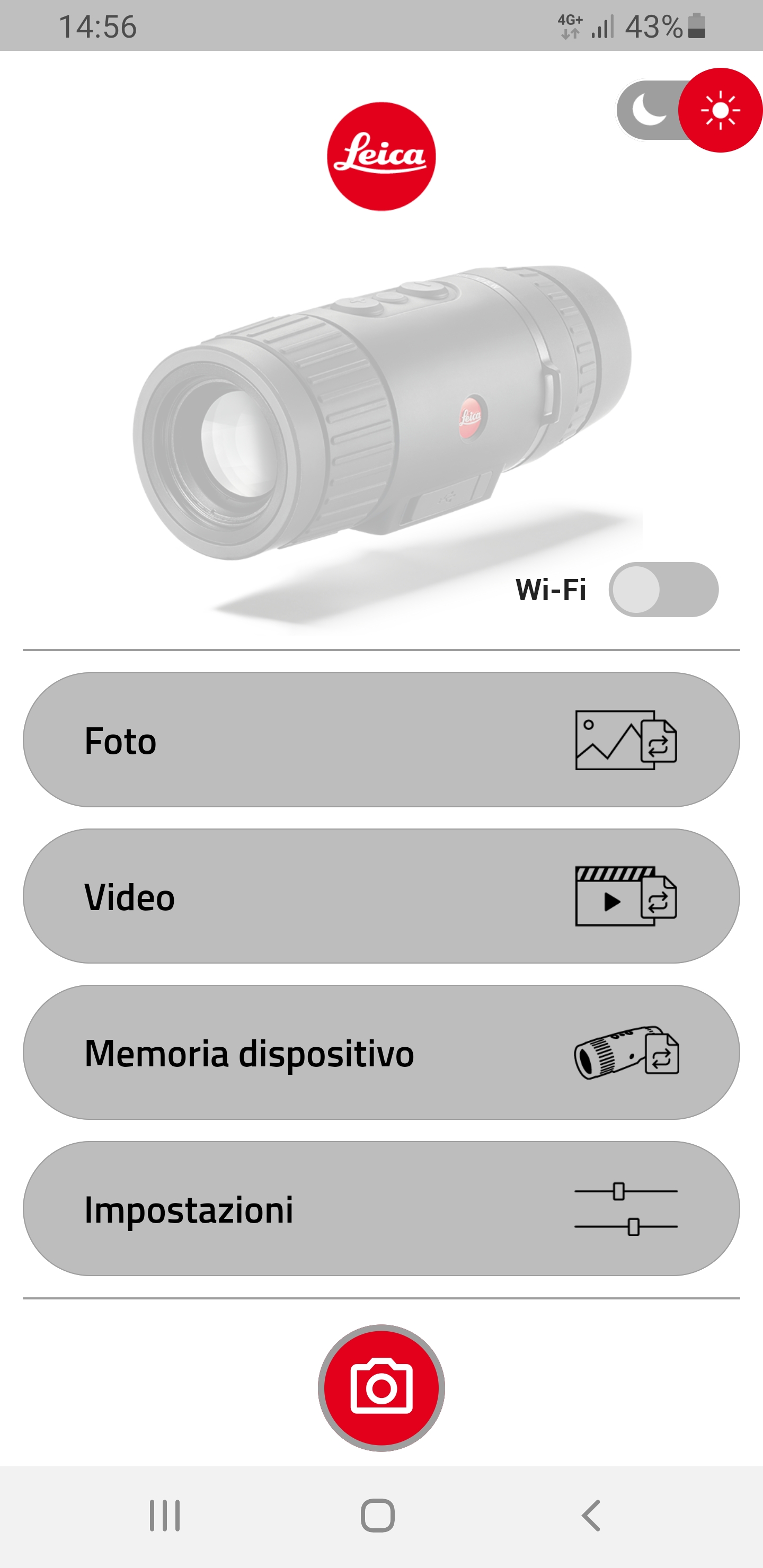
La schermata iniziale della APP Calonox View: in alto a destra la possibilità (sole e luna) di rendere nero lo sfondo per l’uso di notte, quindi più un basso appare il segnale di WiFi attivato o spento per il collegamento con il Calonox.
Le quattro voci del menu si riferiscono all’archivio delle foto e dei video Calonox memorizzati nello smartphone (fatti attraverso lo smartphone oppure scaricati dal Calonox via Memoria dispositivo), alla visualizzazione di tutte le foto e video che sono memorizzate nel visore (Memoria Dispositivo), e ai settaggi del sistema (Impostazioni). Appena si scaricano le foto e i video dal Calonox (tramite Memoria Dispositivo, tenendo premuta sullo schermo una foto si evidenziano anche le altre, per scegliere quelle da scaricare), questi vengono subito memorizzati nelle sezioni Foto e Video del menu dello smartphone.
Il pulsante rosso con l’icona della macchina fotografica serve ovviamente per scattare foto e video dallo smartphone connesso con il Calonox.
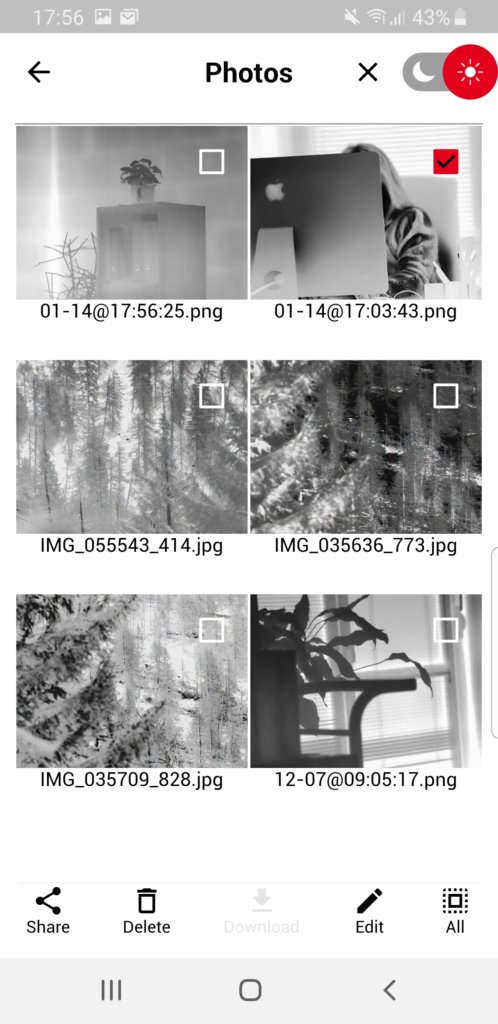
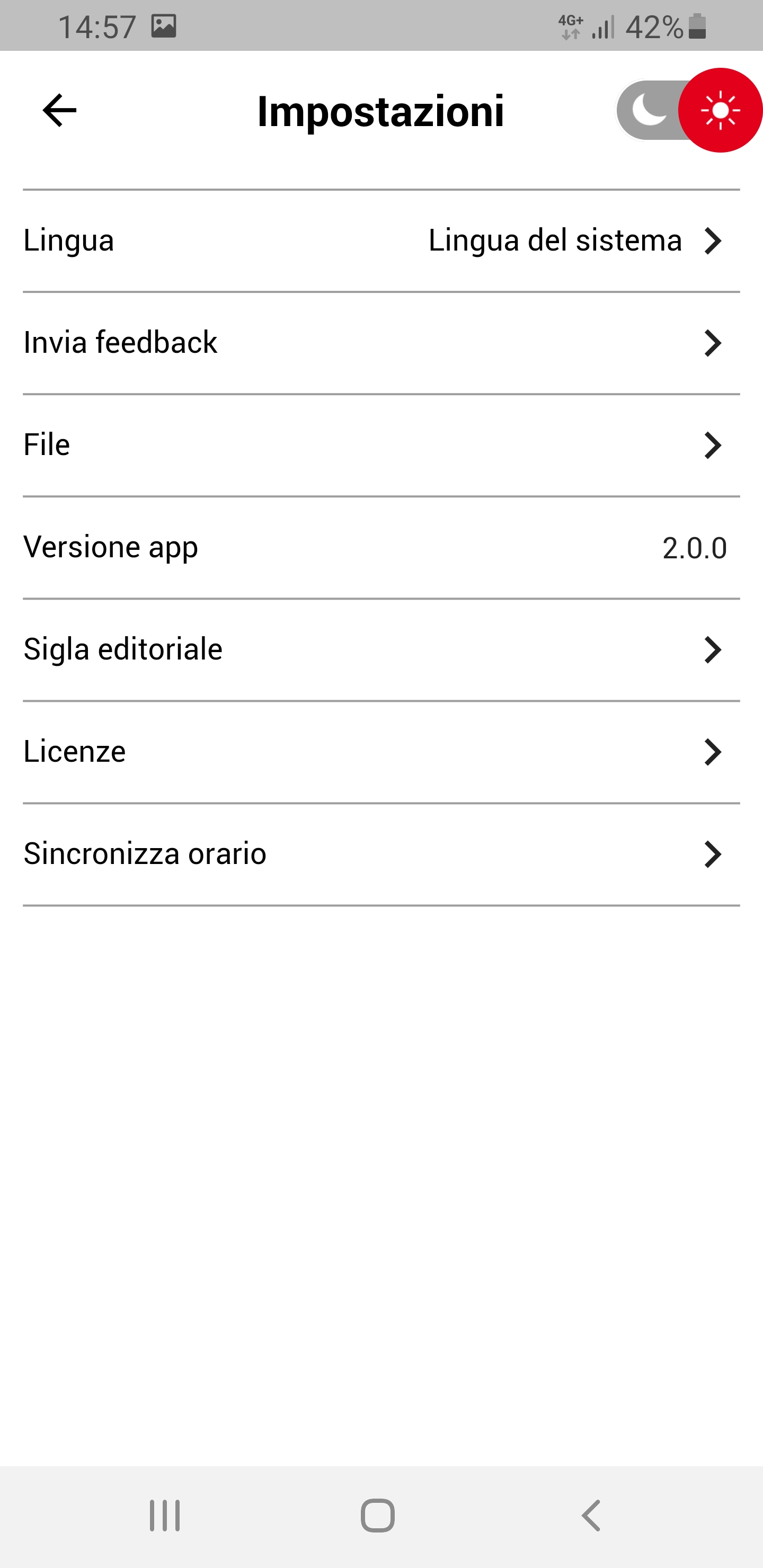
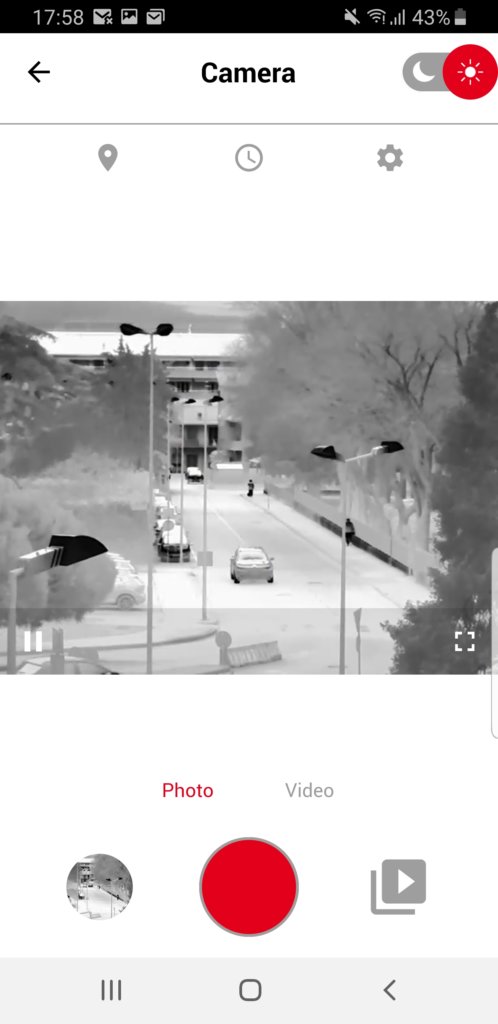
- Nella voce Foto o Video del menu, cliccando su una foto o un video è possibile selezionarne uno o più da condividere via smartphone o modificare o eliminare dalla memoria del telefono.
2. le Impostazioni riguardano la scelta della lingua, la possibilità di segnalare problemi, nuovamente i File di foto e video presenti nel Calonox, la versione della APP in uso, note legali e licenze del produttore. Dove è presente, anche la sincronizzazione dell’orario.
3. Cliccando sulla fotocamera rossa, lo smartphone inquadra quello che vede il Calonox, per osservare, fotografare o filmare.
Buon divertimento!
La presentazione dei Leica Calonox Sight e Leica Calonox View



